Cómo: Crear una geometría combinada
En este ejemplo se muestra cómo combinar geometrías. Para combinar dos geometrías, use un objeto CombinedGeometry. Establezca sus propiedades Geometry1 y Geometry2 con las dos geometrías que se van a combinar y establezca la propiedad GeometryCombineMode, que determina cómo se combinarán las geometrías, en Union, Intersect, Exclude o Xor.
Para crear una geometría compuesta a partir de dos o más geometrías, use GeometryGroup.
Ejemplo
En el ejemplo siguiente, se define CombinedGeometry con un modo de geometría combinada de Exclude. Tanto Geometry1 como Geometry2 se definen como círculos del mismo radio, pero cuyos centros se desplazan por 50.
<Path Stroke="Black" StrokeThickness="1" Fill="#CCCCFF">
<Path.Data>
<!-- Combines two geometries using the exclude combine mode. -->
<CombinedGeometry GeometryCombineMode="Exclude">
<CombinedGeometry.Geometry1>
<EllipseGeometry RadiusX="50" RadiusY="50" Center="75,75" />
</CombinedGeometry.Geometry1>
<CombinedGeometry.Geometry2>
<EllipseGeometry RadiusX="50" RadiusY="50" Center="125,75" />
</CombinedGeometry.Geometry2>
</CombinedGeometry>
</Path.Data>
</Path>

Exclusión de geometría combinada
En el marcado siguiente, se define CombinedGeometry con un modo combinado de Intersect. Tanto Geometry1 como Geometry2 se definen como círculos del mismo radio, pero cuyos centros se desplazan por 50.
<Path Stroke="Black" StrokeThickness="1" Fill="#CCCCFF">
<Path.Data>
<!-- Combines two geometries using the intersect combine mode. -->
<CombinedGeometry GeometryCombineMode="Intersect">
<CombinedGeometry.Geometry1>
<EllipseGeometry RadiusX="50" RadiusY="50" Center="75,75" />
</CombinedGeometry.Geometry1>
<CombinedGeometry.Geometry2>
<EllipseGeometry RadiusX="50" RadiusY="50" Center="125,75" />
</CombinedGeometry.Geometry2>
</CombinedGeometry>
</Path.Data>
</Path>

Intersección de geometría combinada
En el marcado siguiente, se define CombinedGeometry con un modo combinado de Union. Tanto Geometry1 como Geometry2 se definen como círculos del mismo radio, pero cuyos centros se desplazan por 50.
<Path Stroke="Black" StrokeThickness="1" Fill="#CCCCFF">
<Path.Data>
<!-- Combines two geometries using the union combine mode. -->
<CombinedGeometry GeometryCombineMode="Union">
<CombinedGeometry.Geometry1>
<EllipseGeometry RadiusX="50" RadiusY="50" Center="75,75" />
</CombinedGeometry.Geometry1>
<CombinedGeometry.Geometry2>
<EllipseGeometry RadiusX="50" RadiusY="50" Center="125,75" />
</CombinedGeometry.Geometry2>
</CombinedGeometry>
</Path.Data>
</Path>
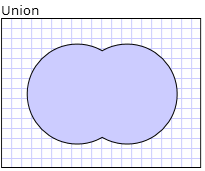
Unión de geometría combinada
En el marcado siguiente, se define CombinedGeometry con un modo combinado de Xor. Tanto Geometry1 como Geometry2 se definen como círculos del mismo radio, pero cuyos centros se desplazan por 50.
<Path Stroke="Black" StrokeThickness="1" Fill="#CCCCFF">
<Path.Data>
<!-- Combines two geometries using the XOR combine mode. -->
<CombinedGeometry GeometryCombineMode="Xor">
<CombinedGeometry.Geometry1>
<EllipseGeometry RadiusX="50" RadiusY="50" Center="75,75" />
</CombinedGeometry.Geometry1>
<CombinedGeometry.Geometry2>
<EllipseGeometry RadiusX="50" RadiusY="50" Center="125,75" />
</CombinedGeometry.Geometry2>
</CombinedGeometry>
</Path.Data>
</Path>
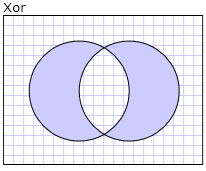
Xor de geometría combinada
.NET Desktop feedback
